El proceso de certificación electrónica en Saeko te permite generar, validar y emitir certificados oficiales de manera ágil y segura, cumpliendo con los lineamientos establecidos por las autoridades educativas. A través de esta funcionalidad podrás centralizar la información de tus alumnos, automatizar la generación de documentos y garantizar su autenticidad con mecanismos de validación electrónica, reduciendo tiempos y errores en la gestión académica.
Permisos y requerimientos
🔐Permisos
Para acceder a esta vista, tu perfil de usuario debes contar con el permiso de:
- Certificación, y activa la casilla Ver.
- Certificación > Timbrar, y activa la casilla Editar.
- Certificación > Editar, y activa la casilla Editar.

Este permiso debe ser otorgado por el usuario administrador del sistema o por el área de TI responsable de la gestión de roles y permisos en Saeko.
🧑💼 Usuario recomendado para consulta:
- Director General o Académico
- Responsable de Control escolar
- Administrador Saeko
¡Consideraciones!
Antes de explicarte el proceso para emitir un certificado, es importante haber configurado previamente los siguientes procesos en el portal administrativo de Saeko.
- Certificados parciales o totales: Se puede generar un certificado parcial (selección de asignaturas/ciclos) o total (historial completo del alumno).
- Agregar clases y calificar: Es posible agregar nuevas clases y capturar calificaciones desde este proceso; estos cambios son independientes del historial académico.
- Validación de créditos y configuración: Antes de emitir, se verifica que los créditos sean correctos y que la asignatura tenga configuración de certificación adecuada.
- Créditos disponibles: Al timbrar un certificado, se descuenta un crédito; asegúrate de tener créditos activos disponibles.
- Seguridad y validez: Los certificados emitidos cuentan con validación electrónica oficial y cumplen con los lineamientos educativos.
Campos
Al generar un certificado individual desde el expediente del alumno, se muestran los siguientes campos:
| # | Nombre | Descripción | Consideraciones |
|---|---|---|---|
| 1 | 🪶 Generar certificado | Inicia el proceso de creación del certificado con la información capturada en el historial académico. | Permite emitir certificados parciales o totales según la información disponible. |
| 2 | 🔄 Reiniciar | Permite descartar los cambios realizados en las clases y restablecer la información original del certificado. | Al confirmar la acción, se recuperan los datos más recientes de acuerdo al historial activo. |
| 3 | 👁️ Vista previa | Genera una vista del certificado antes de su emisión oficial. | Permite validar la información capturada antes de timbrar. Se muestra la leyenda Vista previa en el documento. Esta opción solo se muestra cuando el plan de estudios está configurado con la opción “Reconocimiento para autorización” en modalidad “Independiente/Autónoma”. |
| 4 | 📘 Ciclo de acreditación | Define el ciclo escolar para la clase que aparecerá en el certificado. | Este campo no se enlaza al historial académico. Se utiliza únicamente para el proceso de certificación. |
| 5 | ✏️Calificación | Campo para capturar o modificar la calificación final de cada asignatura. | La información capturada es independiente del historial académico. |
| 6 | ✅ Tipo de acreditación | Permite asignar el tipo de acreditación correspondiente a cada clase. | Las opciones disponibles son ORD (ordinario) y EXT (extraordinario). |
| 7 | 🆔 Folio | Campo donde se captura el número único que identifica el certificado. | Debe ser único para evitar duplicados. |
| 8 | 📅 Fecha de emisión | Campo que indica la fecha en que se emite oficialmente el certificado. | Para modificarla, activa la casilla “Fecha personalizada” y selecciona la fecha deseada. |
Proceso
Genera certificado electrónico
-
Para iniciar el proceso de certificación, ingresa al apartado Generación de certificados.
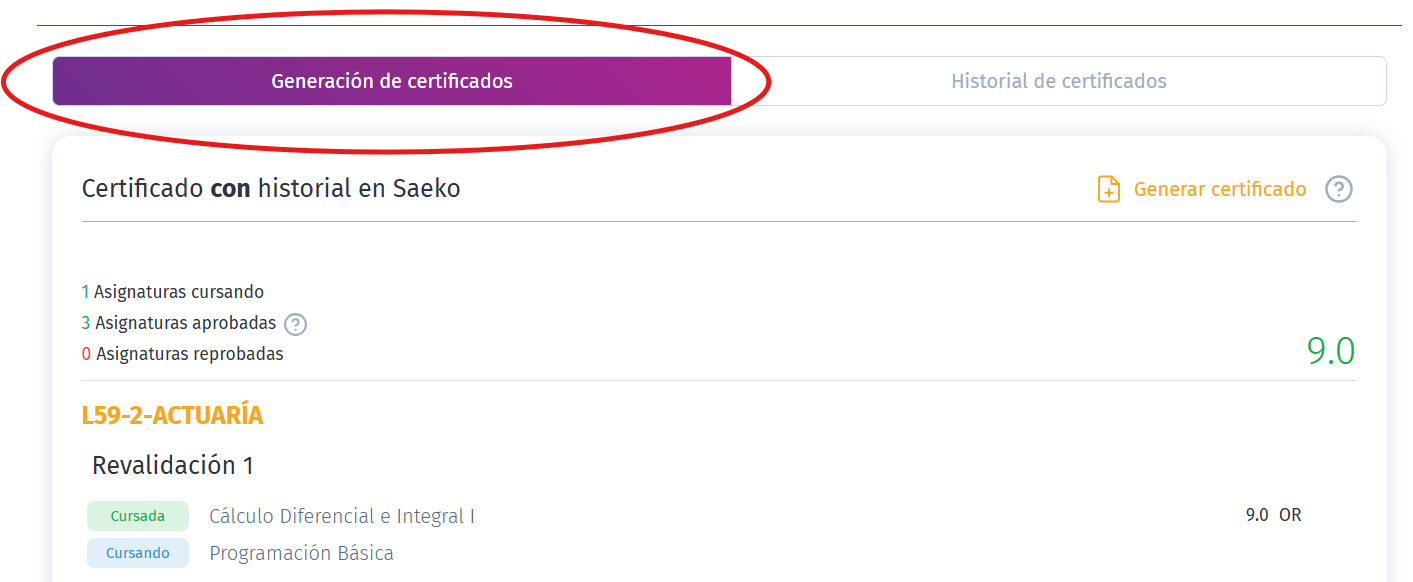
- Después de revisar la información, da clic en el botón
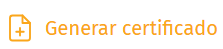 . Se mostrará la información del alumno con historial en Saeko, permitiendo revisar los datos antes de emitir el certificado.
. Se mostrará la información del alumno con historial en Saeko, permitiendo revisar los datos antes de emitir el certificado.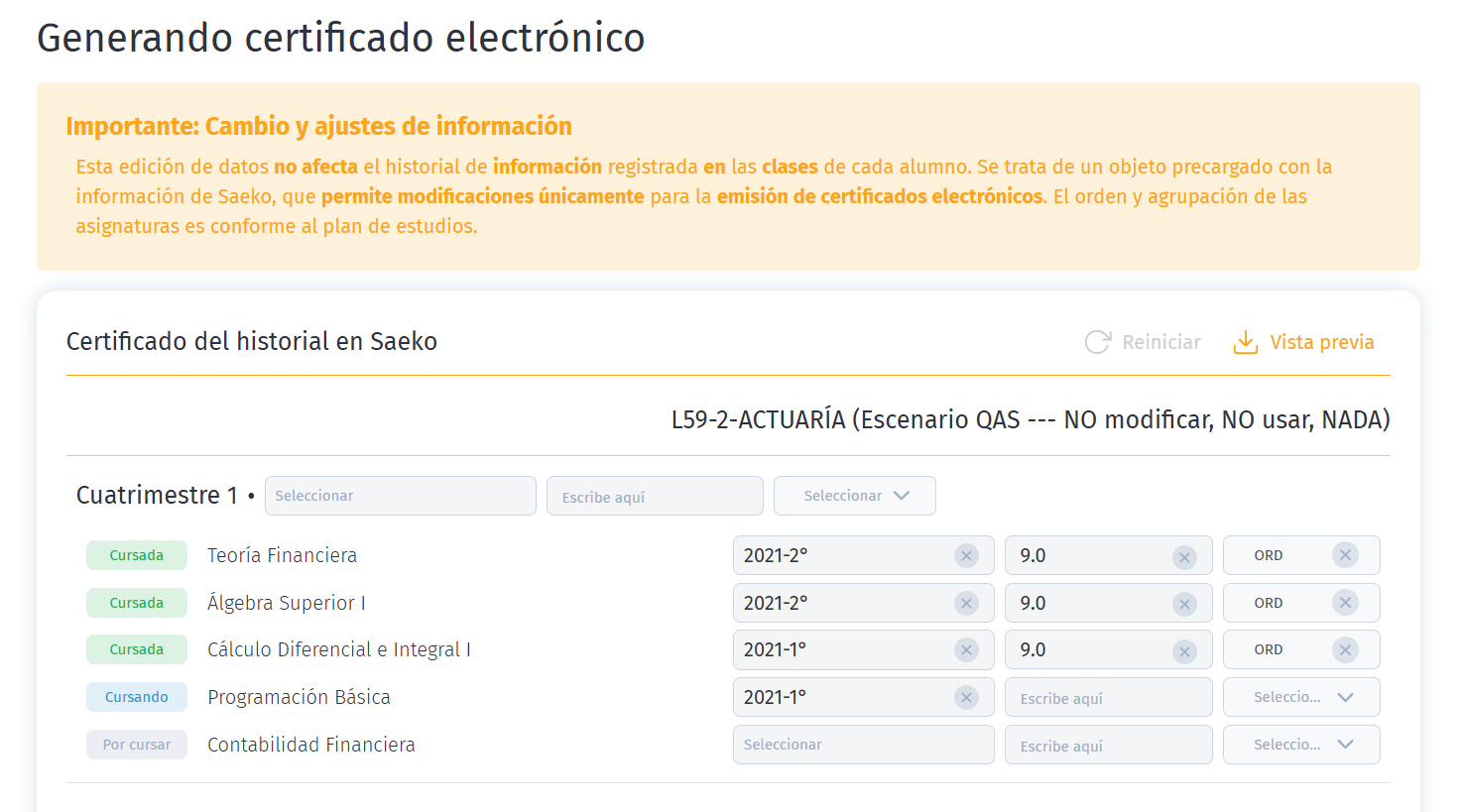
- Se desplegará el plan de estudios del alumno, mostrando los grados cursados y las clases correspondientes, permitiendo revisar y ajustar ciclo, calificación y tipo de acreditación antes de emitir el certificado.
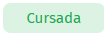 Estado de la clase: Muestra el estatus académico de cada materia dentro del plan de estudios: Cursada, Cursando o Por cursar.
Estado de la clase: Muestra el estatus académico de cada materia dentro del plan de estudios: Cursada, Cursando o Por cursar.  Seleccionar ciclo de acreditación: Elige el ciclo que aparecerá en el certificado. Este ciclo no se enlaza al historial académico, se utiliza únicamente para la emisión del certificado.
Seleccionar ciclo de acreditación: Elige el ciclo que aparecerá en el certificado. Este ciclo no se enlaza al historial académico, se utiliza únicamente para la emisión del certificado.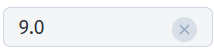 Capturar calificación: En el campo “Escribe aquí”, ingresa o modifica la calificación correspondiente a cada asignatura.
Capturar calificación: En el campo “Escribe aquí”, ingresa o modifica la calificación correspondiente a cada asignatura.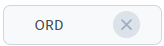 Seleccionar tipo de acreditación: Para cada clase, selecciona el tipo de acreditación (ORD o EXT).
Seleccionar tipo de acreditación: Para cada clase, selecciona el tipo de acreditación (ORD o EXT).
- Puedes utilizar los campos de la parte superior para realizar ajustes generales en todas las clases, como ciclo, calificación o tipo de acreditación. En caso de que se modifique alguno de los datos, se mostrará una alerta
 que permite visualizar el ciclo base correspondiente al historial académico del alumno, una vez que se guarden los cambios.
que permite visualizar el ciclo base correspondiente al historial académico del alumno, una vez que se guarden los cambios.
- Además, si el alumno tiene clases pendientes de calificación, desde esta sección es posible capturarlas directamente para el proceso de certificación, sin necesidad de alimentar previamente el historial académico.
- Da clic en el botón
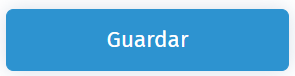 , ubicado en la parte inferior de la pantalla, para almacenar las modificaciones realizadas en las clases.
, ubicado en la parte inferior de la pantalla, para almacenar las modificaciones realizadas en las clases.
-
En caso de realizar cambios en las clases y una vez que hayas guardado, se mostrará una alerta en color azul que confirma que existen modificaciones registradas. Contarás con opciones adicionales para facilitar la gestión del certificado:
- 🔄 Reiniciar: Descarta los cambios realizados y restablece la información original del certificado.
- 👁️ Vista previa: Permite revisar el certificado antes de emitirlo, sin firma electrónica.
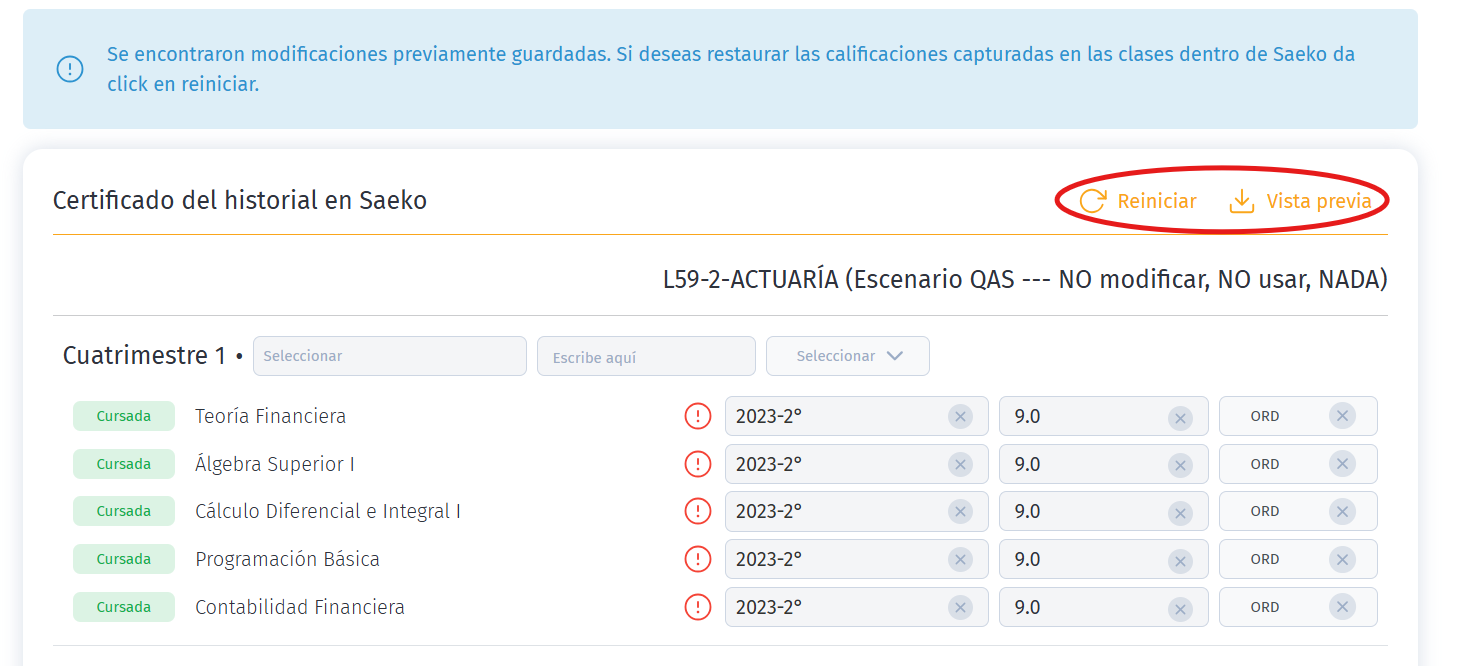
Importante
Para activar la opción de Vista previa, es necesario guardar primero los cambios realizados en la información de clases. Esto asegura que el certificado refleje los datos más recientes antes de su revisión.
- Si ya esta listo y la información ha sido revisada, da clic en el botón
 .
.
Se mostrará una alerta de confirmación donde podrás seleccionar Siguiente para continuar con el timbrado o Cancelar si no deseas continuar. Antes de proceder, asegúrate de tener créditos disponibles, ya que al timbrar se descuenta un crédito, y este proceso genera el folio oficial otorgando validez legal al certificado.
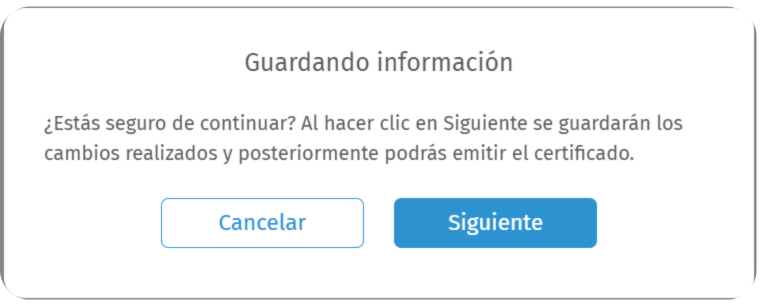
- Por último, captura el folio del certificado y verifica la fecha de emisión, que por defecto será la fecha actual. Si necesitas modificarla, activa la casilla Fecha personalizada para seleccionar una diferente antes de finalizar el proceso.
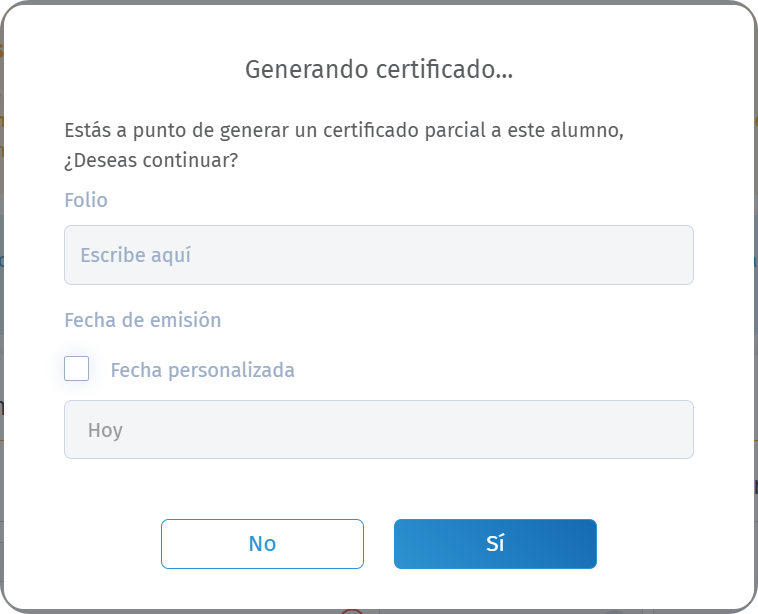
El certificado queda registrado en el sistema, con su validación interna y/o timbrado oficial, listo para ser consultado o descargado según los permisos del usuario.
Consulta certificado electrónico
- Para consultar certificados previamente generados, accede al apartado Historial de certificados.
Aquí podrás visualizar todos los certificados del alumno, su estado, folio, fecha de emisión y archivos disponibles para descarga.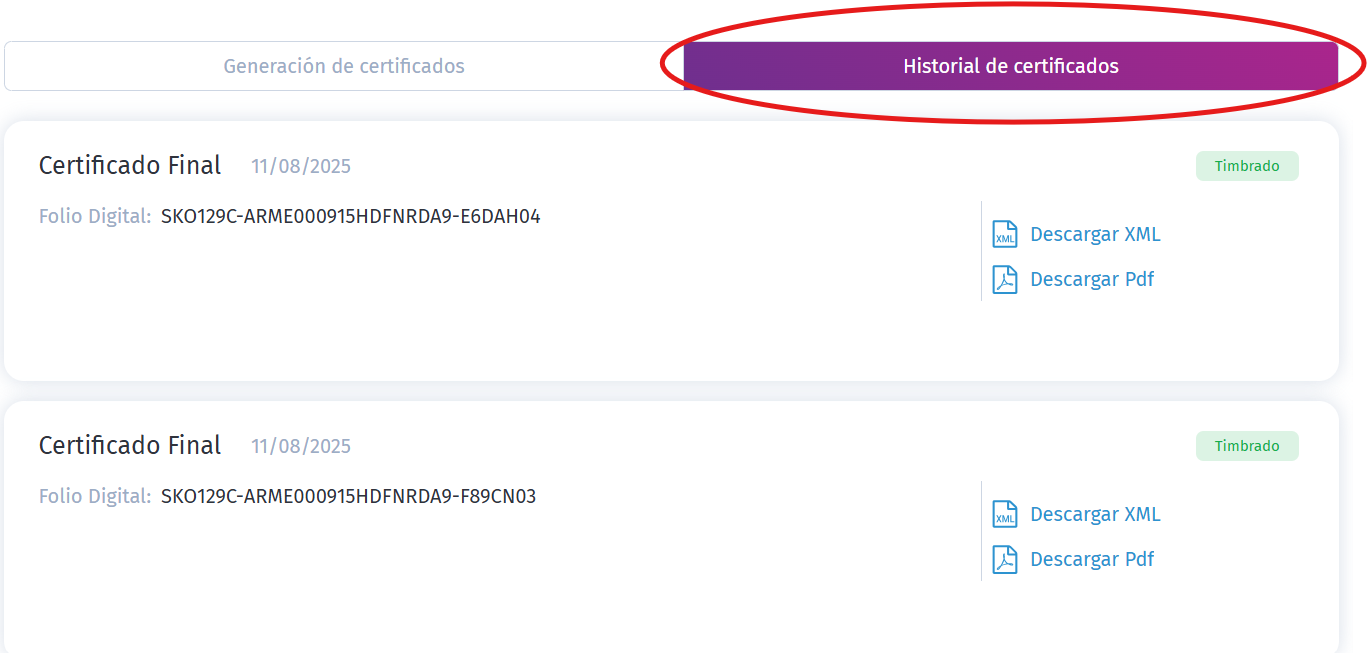
Con esto, hemos completado todo lo necesario para la gestión de certificados individuales, asegurando un proceso ordenado y eficiente.
Saeko Protips

Tips para las mejores prácticas para la sección de certificación electrónica en Saeko:
1. Revisa la configuración de certificación: Antes de generar certificados, asegúrate de que todas las asignaturas estén correctamente configuradas en Certificación > Configuración. Esto evitará errores al capturar calificaciones o seleccionar acreditaciones.
2. Verifica los créditos disponibles: Cada timbrado consume un crédito. Confirma que la escuela o el usuario cuenten con créditos suficientes para evitar interrupciones en el proceso.
3. Si tienes dudas, contacta a tu agente de soporte Saeko. Ellos pueden ayudarte con dudas en cambios especiales o configuraciones avanzadas.
¿Te pareció útil este artículo? ¡Haznos saber tu opinión votando!